Как создать торговую площадку для электронной коммерции с помощью Dokan и Elementor
Опубликовано: 2020-05-22Онлайн-рынок или рынок электронной коммерции — это парадигма заработка денег, пока вы спите или наслаждаетесь развлечениями с друзьями и семьей.
Большие шишки, например, Джефф Безос, Джек Ма, Роб Калин — все они являются основателями мультивендорных торговых площадок, и мы знаем, насколько они известны и успешны. И если вы думаете о многопрофильной торговой площадке, никогда не поздно!
В этой статье я покажу вам самые простые способы создания торговой площадки электронной коммерции с помощью Dokan и Elementor. Без дальнейших прощаний, давайте сразу приступим.
Выгодно ли создавать рынок электронной коммерции
Если вы не уверены, в 2019 году общий объем продаж электронной коммерции в мире составил более 3,5 триллионов долларов США. Интересным фактом является то, что это число, как ожидается, будет постоянно расти в течение следующих нескольких лет.
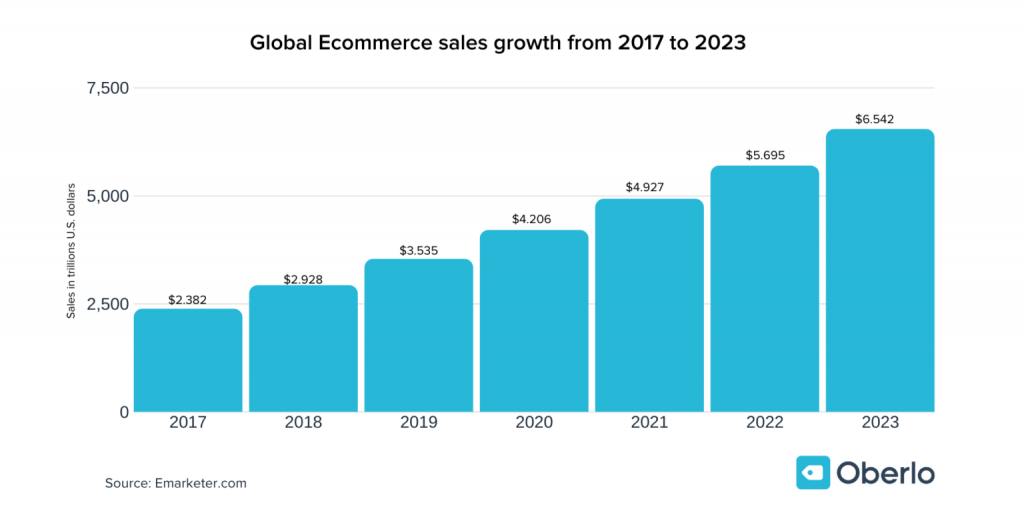
Из общего объема розничных продаж в мире в 2019 году 14,1% пришлось на онлайн-покупки. То есть более 14 долларов из каждых 100 долларов, потраченных на розничные товары, было сделано через Интернет.
Ожидается, что эта цифра продолжит расти и займет большую часть розничного пирога. По оценкам, к 2023 году общий объем розничных продаж превысит 6,5 триллиона долларов, из которых более одного из каждых пяти потраченных долларов (22 процента) будет осуществляться через Интернет.
Источник : Оберло
Вот насколько многообещающим является будущее бизнеса электронной коммерции в будущем.
Почему стоит выбрать мультивендор Dokan
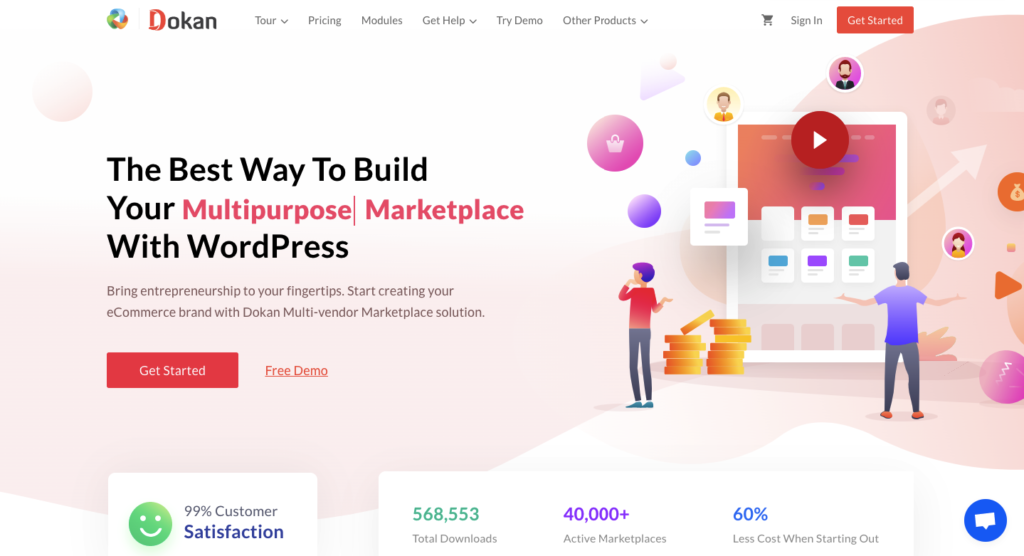
Dokan — это торговая площадка для нескольких поставщиков, с помощью которой вы можете создать любую торговую площадку, например Amazon, Alibaba, Etsy, Walmart. Вы можете использовать Dokan для любого веб-сайта WordPress. В настоящее время более 60000 предприятий со всего мира.
Решение доступно как в бесплатной, так и в премиальной версиях. Он масштабируется для будущего расширения бизнеса. Это означает, что вы можете активировать его модули, чтобы расширить его возможности использования.
Если вы не уверены, он получил две престижные награды, а также имеет выдающийся рейтинг 4,4 из 5.
Как создать торговую площадку для электронной коммерции с помощью Dokan и Elementor
Если вы уже используете WooCommerce, у вас есть только один поставщик или продавец; Это ты! Но для расширения функциональности для добавления нескольких поставщиков вам нужно решение, подобное Dokan.
Чтобы создать торговую площадку для электронной коммерции, вам потребуется следующее:
- Домен и хостинг
- WordPress (бесплатно)
- WooCommerce (бесплатно)
- Докан Лайт (бесплатно)
Теперь вы можете сразу перейти к шагу 4, если вы уже используете Woocommerce.
Однако я предполагаю, что вы совершенно новичок в создании мультивендорной торговой площадки, поэтому я хотел бы начать с основ:
Шаг 1: Выбор домена и хостинга
Первое, что вам нужно, это домен и хостинг. Домен — это URL-адрес вашей торговой площадки. Итак, при выборе URL-адреса убедитесь, что URL-адрес напоминает название вашего бренда.
Вы можете найти множество поставщиков доменов и хостинга на рынке. Из них лучшими являются Bluehost, Namecheap, Kinsta, Godaddy и Cloudways WooCommerce Hosting.
Короче говоря, вы можете получить домен всего за 10 долларов в год и хостинг за 10 долларов в год. Вы также можете получить скидки, если это доступно там.
Статья по теме: Сколько на самом деле стоит создание веб-сайта WordPress?
Вы можете начать работу всего за 20 долларов в год (10 долларов за хостинг и 10 долларов за домен). Там могут быть скидки, доступные для него может быть меньше в этом случае.
Обратите внимание, что когда ваш сайт наводнен большим количеством посетителей, вам может понадобиться лучший хостинг-провайдер в будущем.
Статья по теме: 15 лучших надежных управляемых хостингов для сайтов WordPress и WooCommerce (2020)
Шаг 2: Установите лучшую CMS, WordPress
Когда вы закончите с покупкой домена и хостинга, вам нужно будет установить лучшую систему управления контентом WooCommerce. WordPress поддерживает более 33% веб-сайтов, и его популярность растет как никогда. Вдобавок к этому, он также имеет множество преимуществ SEO (поисковая оптимизация).
Вы можете скачать WordPress отсюда.
После загрузки zip-файла вы можете легко загрузить его с панели C вашего хостинга. Вот подробное пошаговое руководство, которое поможет вам установить WordPress простым способом.
Вы также можете просмотреть этот видеоурок, чтобы узнать, как установить WordPress:
Шаг 3: Установите и активируйте WooCommerce
Теперь пришло время установить лучшее решение для электронной коммерции WooCommerce на свой веб-сайт. Это совершенно бесплатно!
Если вы сомневаетесь в популярности WooCommerce, 42% всех веб-сайтов используют WooCommerce для своего решения.
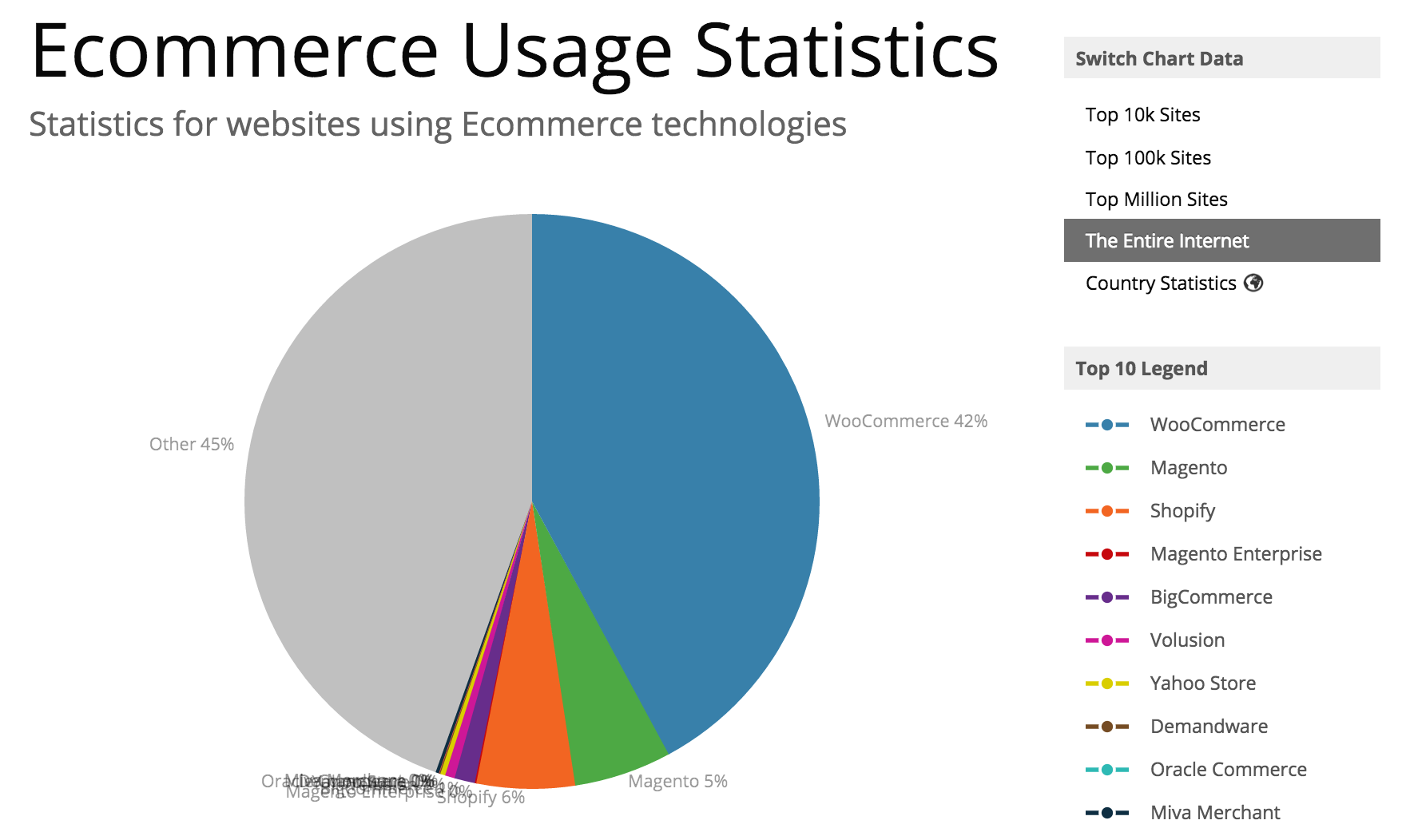
Чтобы установить WooCommerce, перейдите в Панель администратора WordPress > Плагины > Добавить новый > Найдите «WooCommerce» . После этого установите и активируйте плагин.
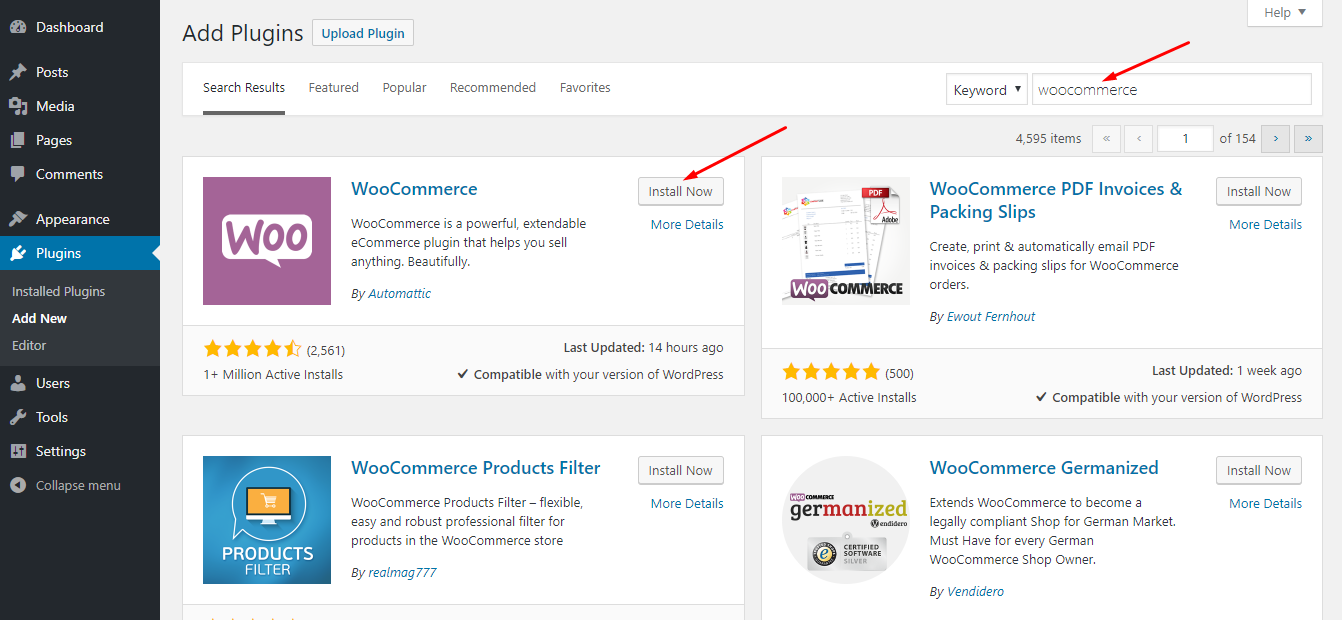
После активации WooCommerce вы получите фантастический мастер настройки, который позволит вам настроить платежные шлюзы, такие как Stripe, PayPal и другие фундаментальные вещи для вашего магазина. WooCommerce для вашего магазина.
Для получения дополнительной помощи вы также можете посмотреть это видео, чтобы завершить работу мастера настройки:
Шаг 4: пришло время расширить WooCommerce с помощью мультивендорного решения
Теперь у вас все готово для установки и активации Dokan, лучшего решения для рынка с несколькими поставщиками.
Чтобы установить, перейдите на панель администратора WP> Плагины> Добавить новый> Найдите «Dokan». Затем установите и активируйте Dokan.
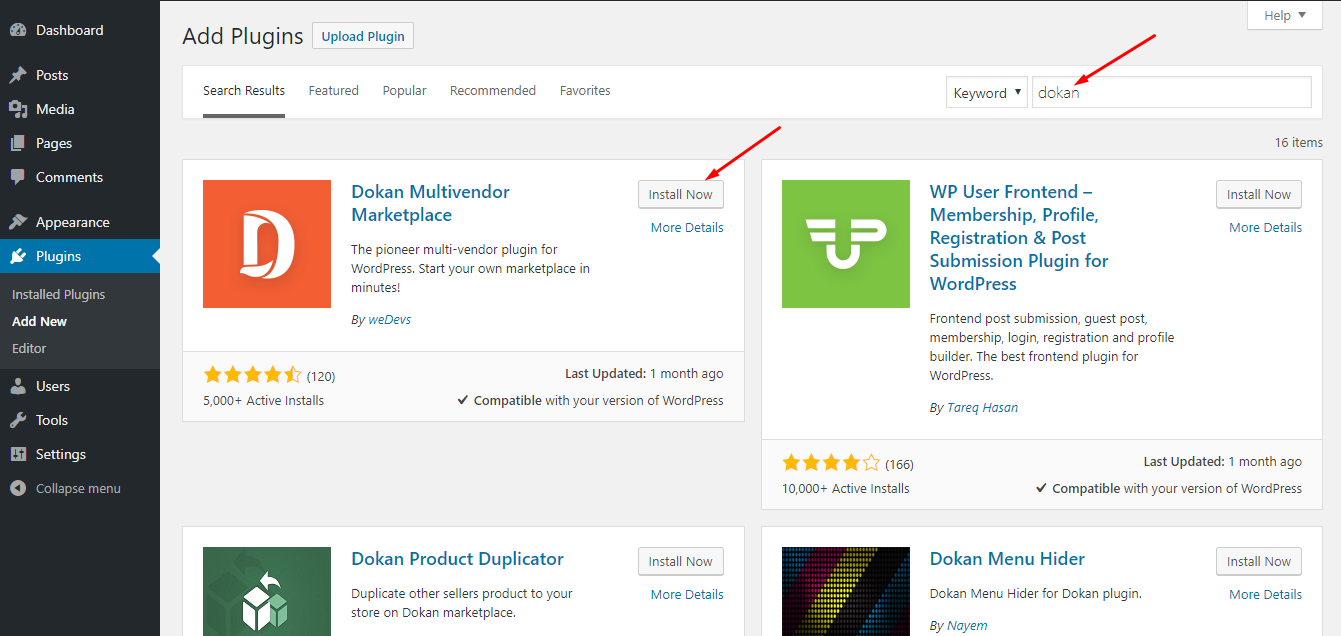
Шаг 5: Настройте Докан
После активации Dokan вы получите потрясающий мастер настройки, очень похожий на WooCommerce. Воспользуйтесь помощью этого видео, чтобы завершить работу мастера настройки:
Завершая работу мастера настройки, вы должны убедиться, что вы включили продажу нового поставщика и установили процент комиссии поставщика для каждого заказа.
Затем оставьте включенными способы оплаты, которые у вас есть, и установите минимальный лимит снятия средств для ваших поставщиков. После этого установите флажок «Выполнено», чтобы поставщики могли запрашивать снятие средств только после завершения заказа.
Шаг 6. Включите параметр «Все могут зарегистрироваться».
Затем убедитесь, что любой может зарегистрироваться, чтобы ваши поставщики и клиенты могли зарегистрироваться на вашем сайте. Вы можете сделать это в Панели администратора WP > Настройки > Общие > Включить Любой может зарегистрироваться .
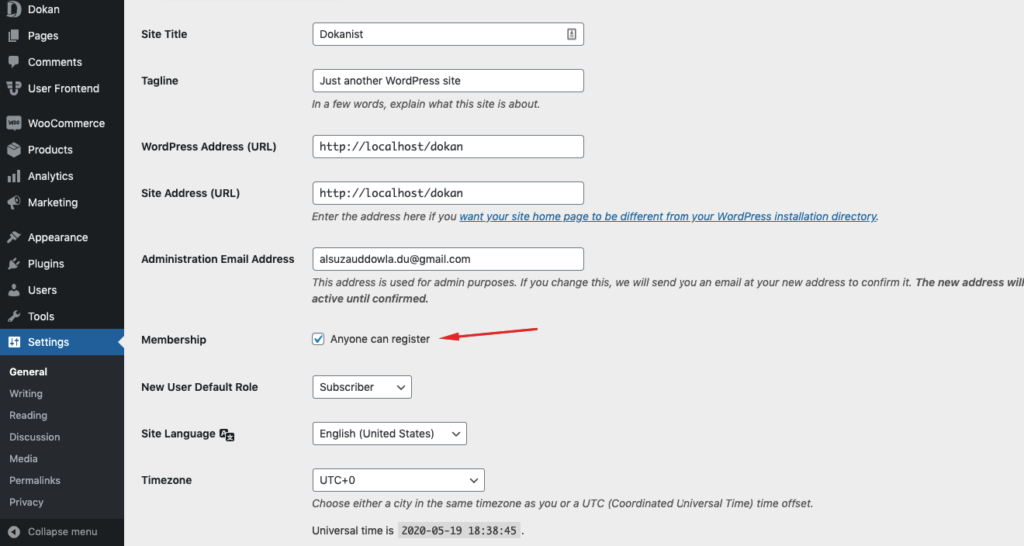
К счастью, у Dokan есть собственные страницы регистрации поставщиков и клиентов.
Шаг 7: Установите тему для своей торговой площадки
Использование подходящей темы действительно важно для любого магазина электронной коммерции. Хорошая тема может помочь произвести хорошее впечатление на посетителей.
Интересно, что Dokan поставляется не только со специальной бесплатной темой, но также поддерживает множество тем премиум-класса. Чтобы получить бесплатную тему, перейдите на эту страницу и загрузите zip-версию. Затем загрузите zip-файл, перейдя в Панель администратора WP> Темы> Добавить новую> Загрузить тему> Загрузить zip-файл, затем активируйте тему. Это очень просто!
Ознакомьтесь с темами Dokan Premium
Теперь ваша торговая площадка запущена и работает!
Теперь, после регистрации нескольких продавцов и загрузки товаров вашими продавцами, ваш сайт будет выглядеть так:
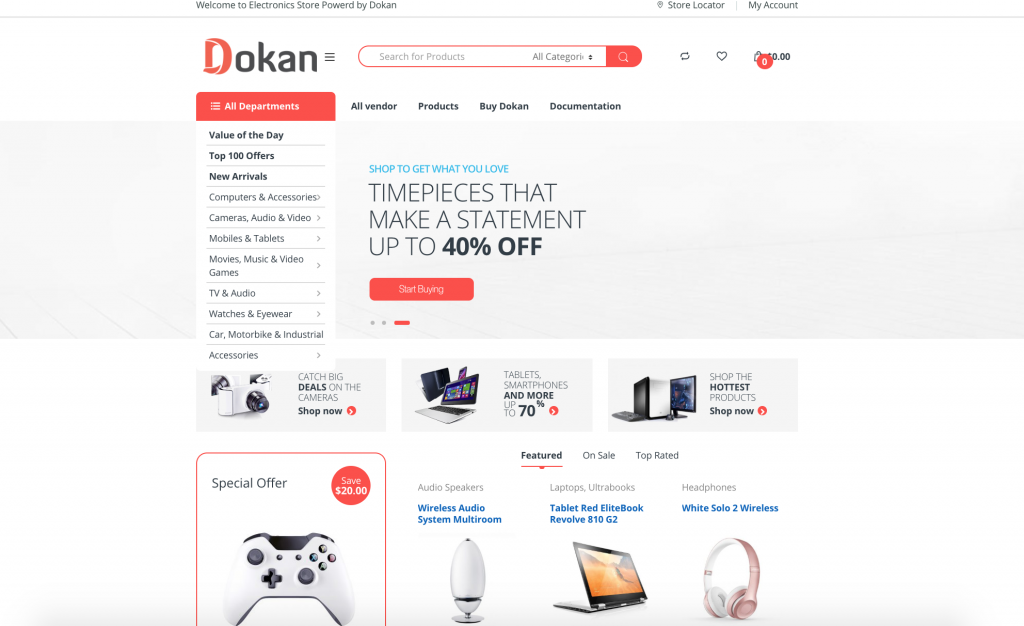
Теперь ваш сайт полностью готов к продажам.
Читайте также: Добавление дополнительного меню на панель инструментов поставщиков Dokan Multivendor.
Время изменить внешний вид с помощью Elementor
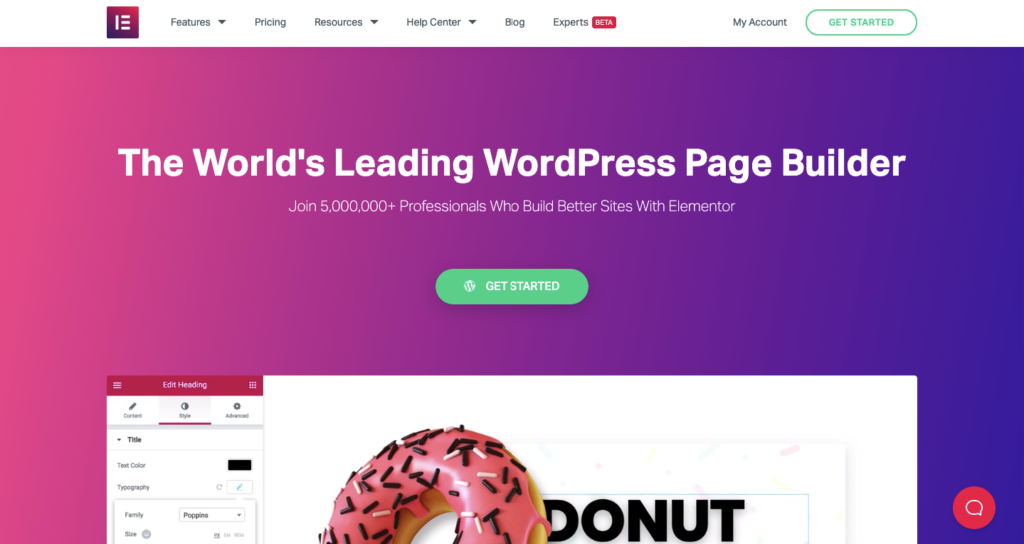
Вы хотите предоставить индивидуальную страницу магазина поставщиков? Тогда пришло время перейти к конструктору страниц Elementor.
К вашему сведению, Elementor на сегодняшний день является лучшим конструктором страниц в экосистеме WordPress, и он изменил весь сценарий проектирования и настройки веб-страниц.
Чтобы настроить страницу магазина поставщиков, вам необходимо:
- Докан Про
- Элементор Бесплатно
- Элементор Про
Выполните следующие действия, если вы хотите настроить страницу магазина вашего поставщика:

Шаг 1: Установите и активируйте Dokan Pro
Первое, что вам нужно сделать, это загрузить и активировать Dokan pro отсюда. Вы можете следовать этой документации, чтобы узнать, как получить Dokan Pro и активировать лицензионный ключ.
Следуйте этому краткому руководству, чтобы перейти с бесплатной версии на Dokan Pro.
Шаг 2: Установите Elementor Free и Pro
Теперь вам нужно установить Elementor Free и Pro.
Вы можете получить версию Elementor Free и Pro здесь.
Чтобы установить бесплатную версию, следуйте этому руководству:
Чтобы установить Elementor Pro, вы можете следовать этому руководству:
Шаг 3: активируйте модуль Elementor
Теперь, когда вы установили все необходимые плагины, перейдите в Панель администратора WP > Dokan > Модули > Включите модуль Elementor.
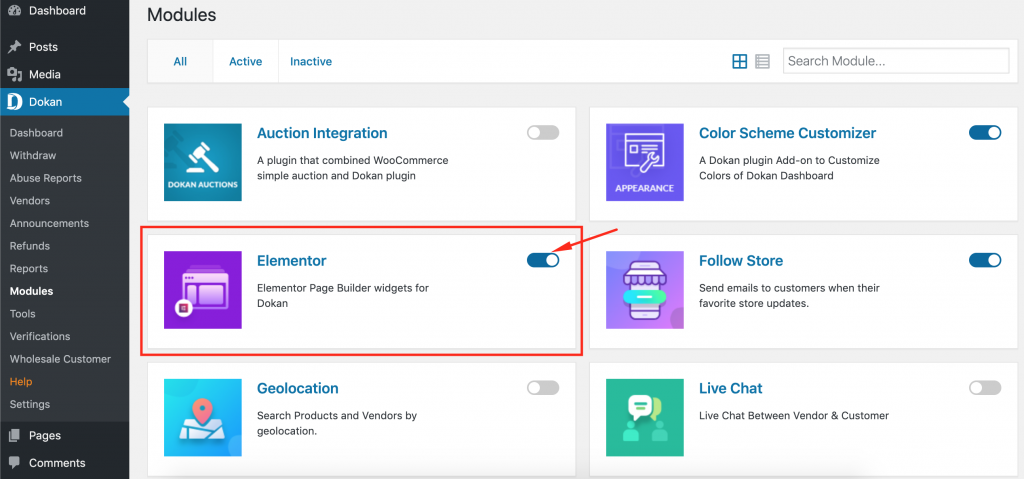
Шаг 4: Добавьте новый шаблон Elementor
Теперь перейдите к панели администратора WP > Шаблоны > Добавить новый.
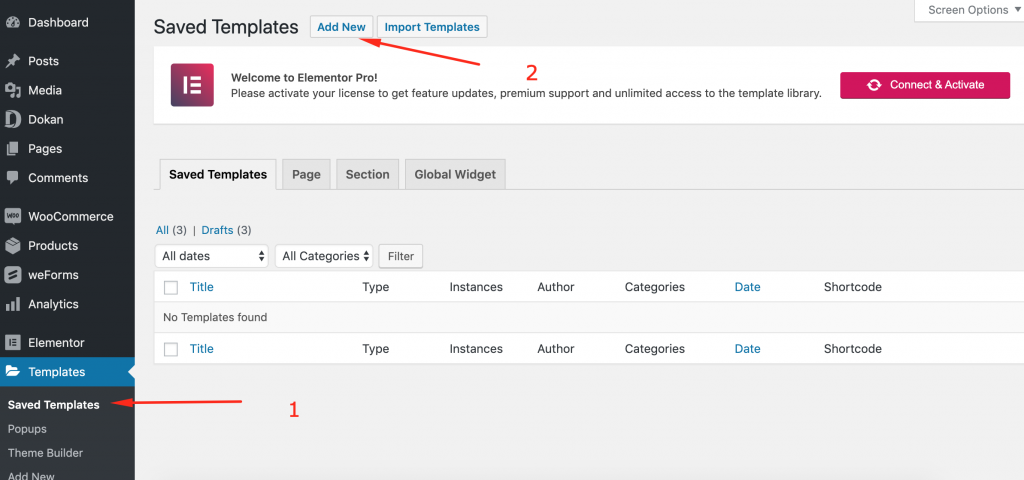
Отсюда вы найдете модальную форму для создания «Шаблона Elementor». Чтобы спроектировать страницу магазина поставщиков, вам необходимо выбрать тип «Единый магазин».
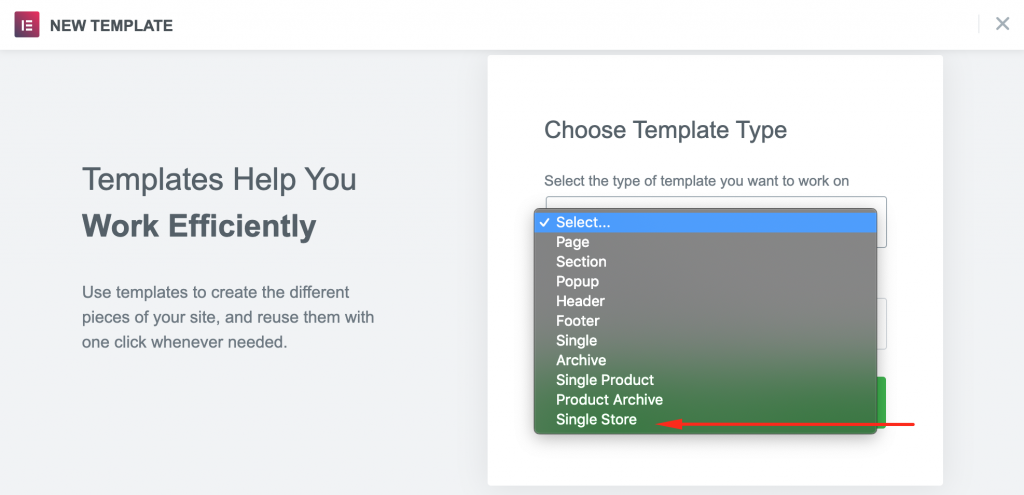
Затем введите имя (любое) для вашего шаблона. Затем нажмите на кнопку «Создать шаблон».
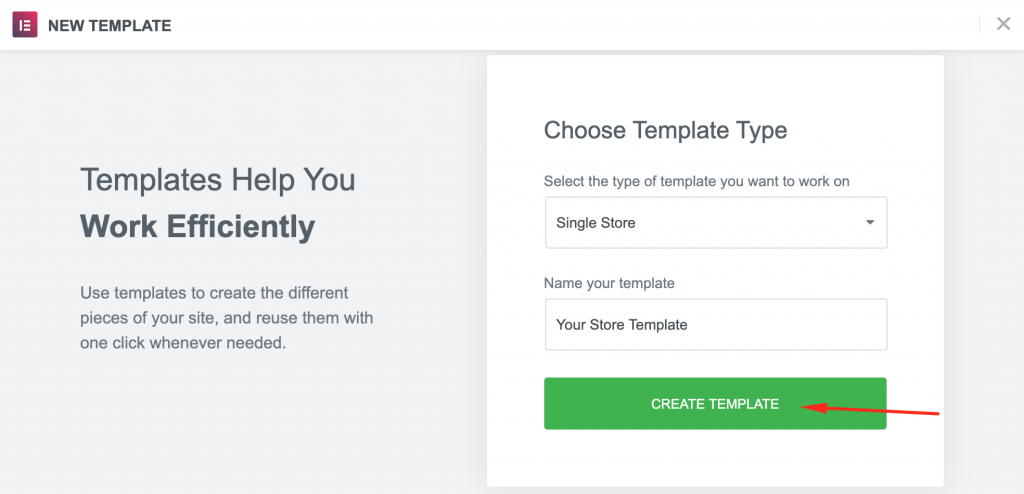
Шаг 5: выберите макет
Теперь пришло время выбрать тип дизайна или макета, который вы хотите реализовать с помощью редактора Elementor для страницы магазина поставщиков. Для этого вам нужно будет навести курсор мыши на нужный шаблон и нажать кнопку «Вставить».
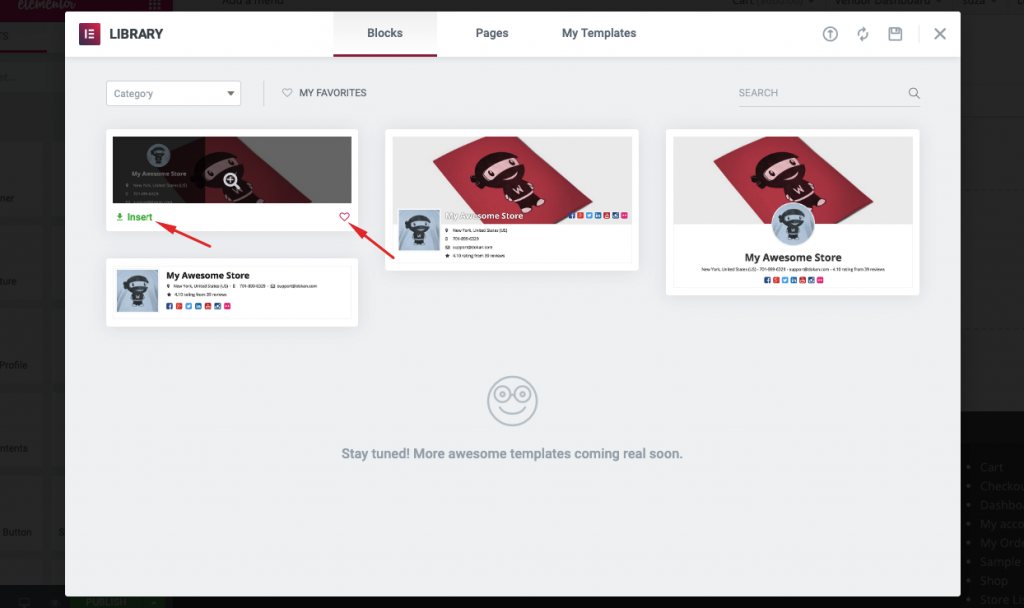
Шаг 6: Дизайн с помощью редактора Elementor
Теперь вы сможете увидеть, как дизайн магазина можно будет редактировать с помощью панели редактора Elementor.
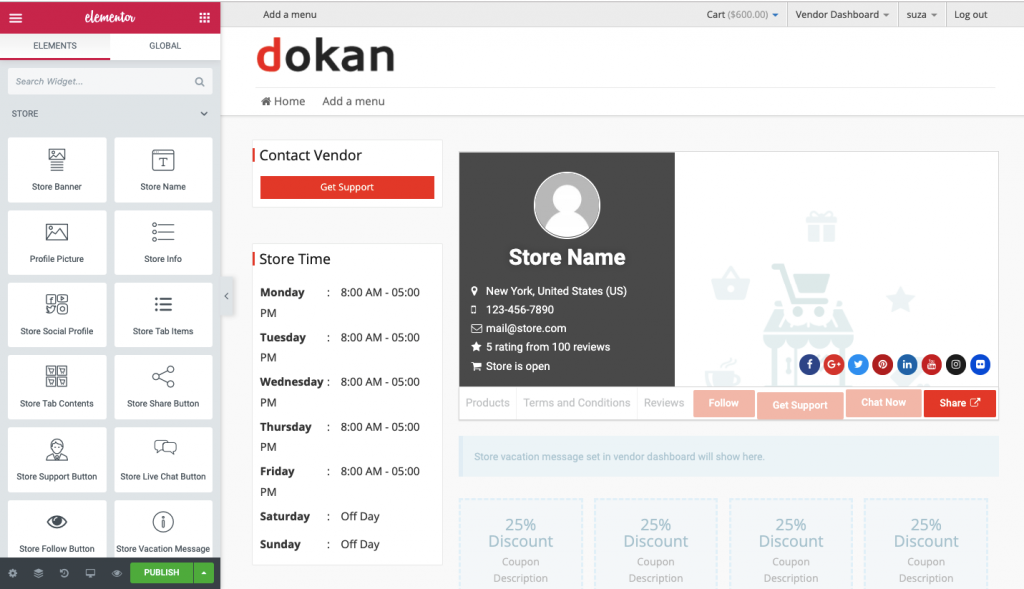
В этой панели редактора вы получите следующие виджеты:
- Баннер магазина: вы можете перетаскивать эти элементы в любую предпочтительную область, чтобы ваши продавцы могли установить баннер своего магазина.
- Название магазина: этот блок используется для изменения названия магазина отдельного поставщика.
- Изображение профиля: этот элемент используется для изменения изображения профиля владельца магазина.
- Информация о магазине: используйте этот элемент, чтобы ваш поставщик отображал информацию о своем магазине.
- Store Social Profile: этот элемент включает в себя кнопки обмена в социальных сетях, таких как Facebook, Twitter, Linkedin, Google+, Pinterest, YouTube, Instagram, Flickr.
- Элементы вкладки «Магазин» : содержит продукты, условия и варианты отзывов. Вы также можете показать или скрыть эти элементы, если хотите.
- Содержимое вкладки магазина: этот элемент отображает продукты магазина в виде вкладки.
- Кнопка «Поделиться в магазине»: используйте эту кнопку, чтобы добавить кнопку «Поделиться» для ваших поставщиков.
- Кнопка поддержки магазина: используйте этот элемент, чтобы добавить кнопку поддержки на страницу магазина.
- Кнопка живого чата в магазине: разрешите вашим продавцам установить кнопку живого чата на странице магазина.
- Кнопка подписки в магазине: используйте этот элемент, чтобы добавить кнопку подписки на страницу магазина.
- Сообщение об отпуске в магазине: этот элемент поможет продавцу отображать тексты, пока они в отпуске.
- Купоны магазина: с помощью этой опции продавец сможет показывать купоны магазина своим покупателям.
Шаг 7: Дизайн с функцией перетаскивания
Просто перетащите виджет или элемент магазина в любое место с помощью редактора Elementor. Здесь, в этом примере, мы перетащили «Магазин социального профиля».
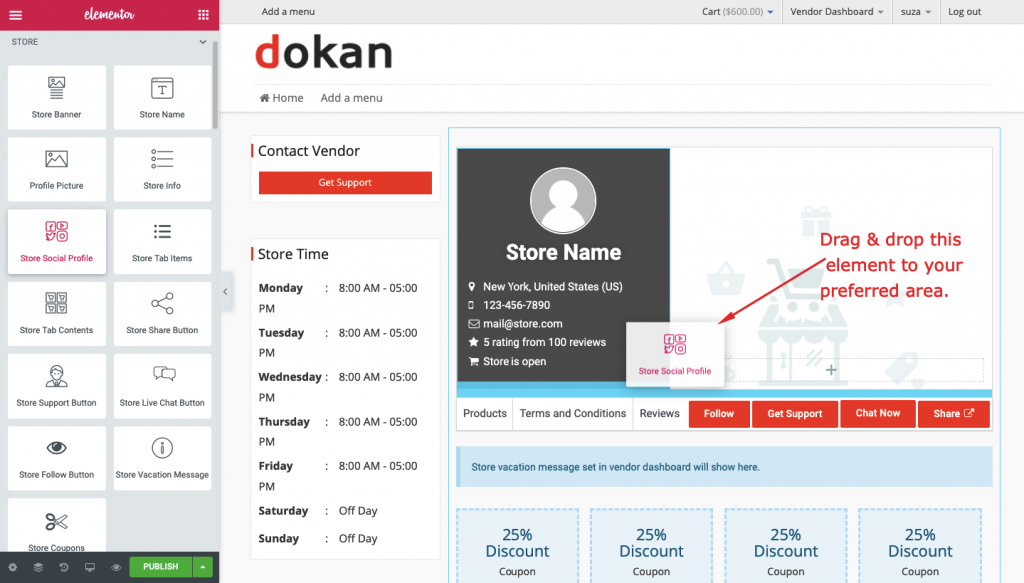
Здесь мы перетащили несколько виджетов, таких как баннер магазина, название магазина, изображение профиля, социальный профиль магазина и т. д .:
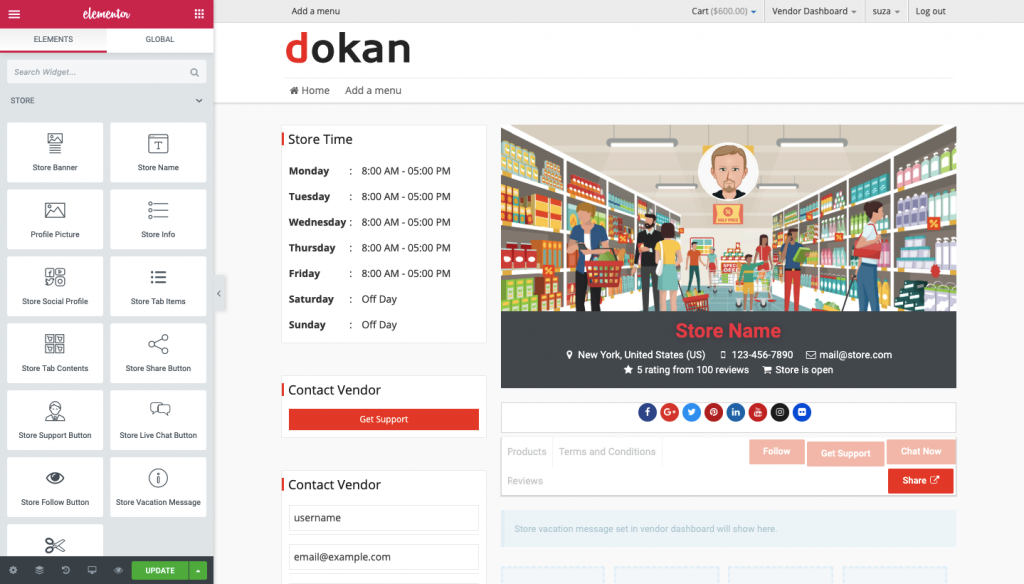
Лучше всего то, что виджеты магазина настраиваются, как и любые другие шаблоны Elementor.
Как видите, мы настроили шаблон Dokan Elementor по умолчанию и изменили положение его виджета и другие свойства.
Шаг 8: Сохраните изменения
Закончив редактирование, нажмите кнопку « ОБНОВИТЬ »:
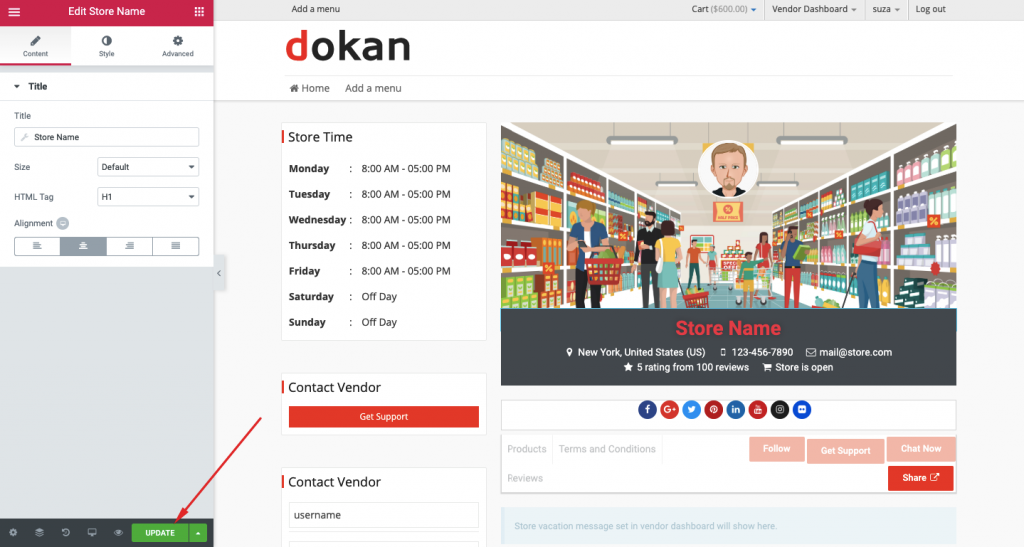
Вот как вы можете настроить свою торговую площадку с несколькими поставщиками с помощью Dokan.
Шаг 9: Сохраните шаблон
Вы также можете сохранить этот настроенный шаблон. Для этого нажмите на стрелку рядом с кнопкой «ОБНОВИТЬ»:
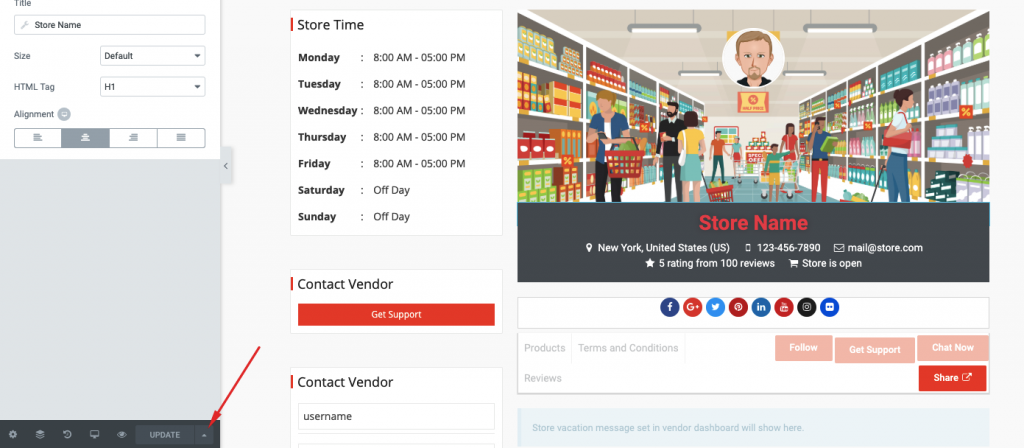
Затем нажмите «Сохранить как шаблон».
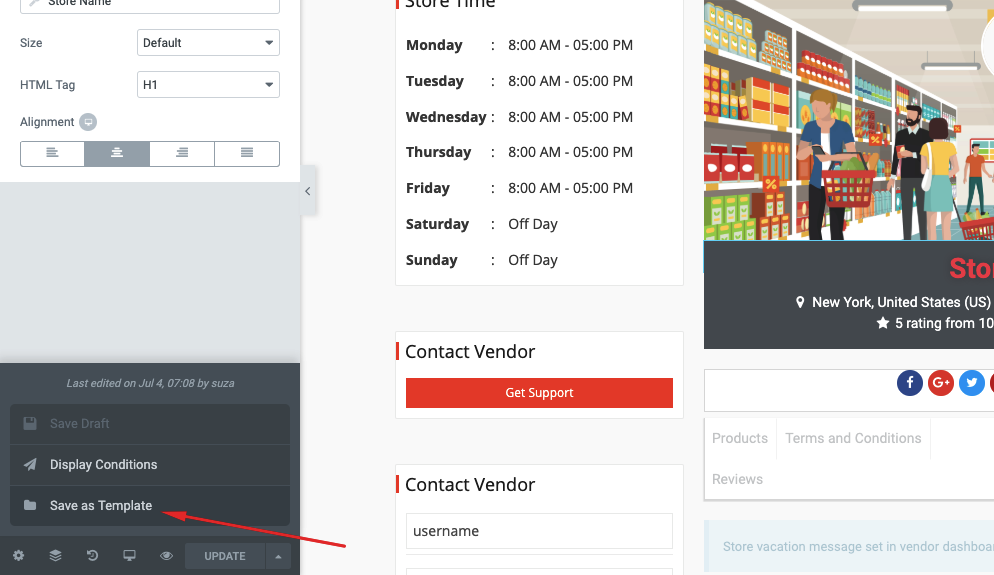
После этого вы получите всплывающее окно, в котором вам нужно будет указать имя и сохранить шаблон:

Шаг 10: Установите условие отображения
Нажмите на стрелку еще раз:
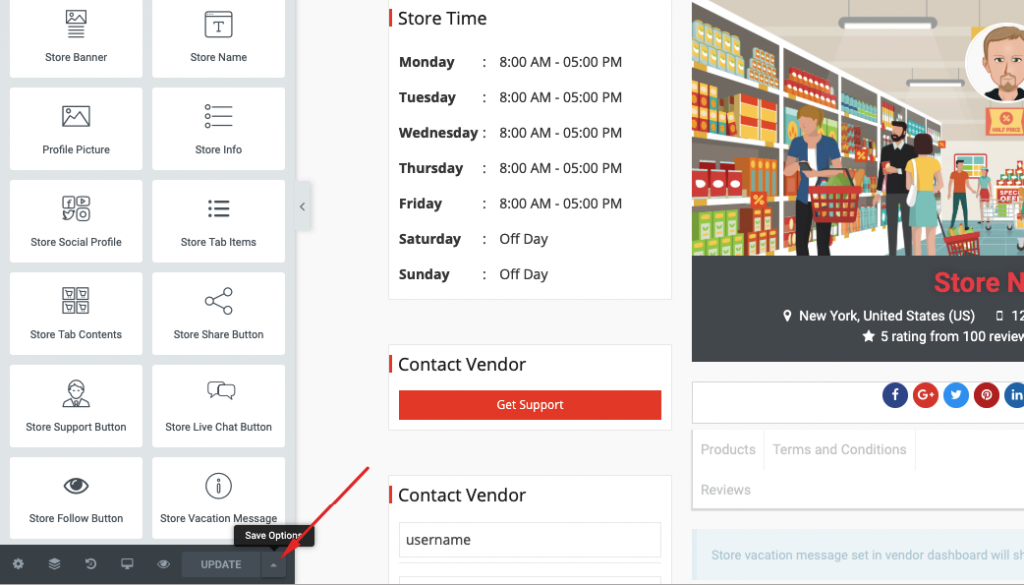
Выберите опцию «Условие отображения»:
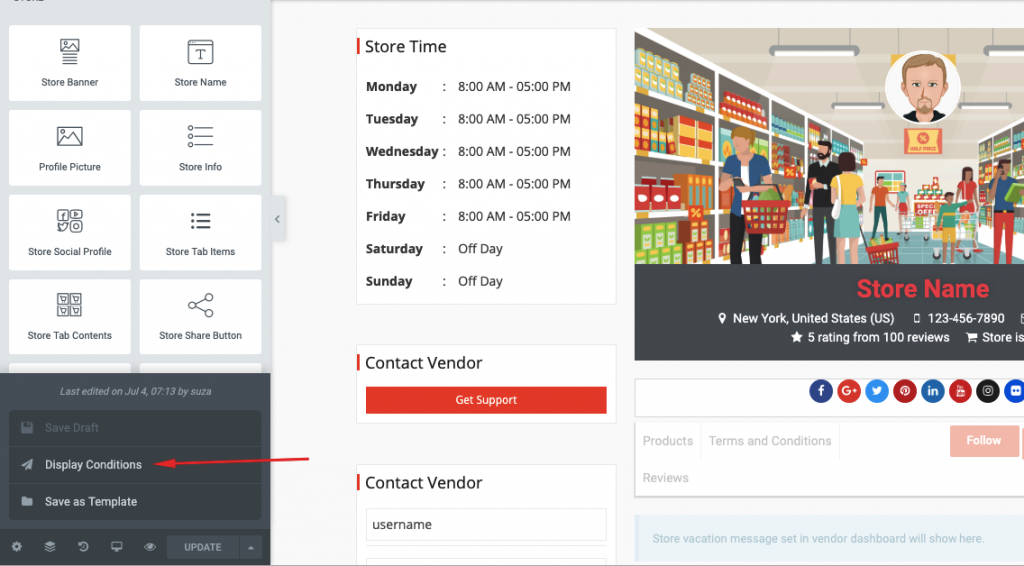
Шаг 11: Сохраните и завершите настройку
Далее вы должны увидеть еще одно всплывающее окно. Здесь выберите опцию «Единый магазин» из раскрывающегося списка и нажмите кнопку «Сохранить и закрыть», чтобы завершить настройку.
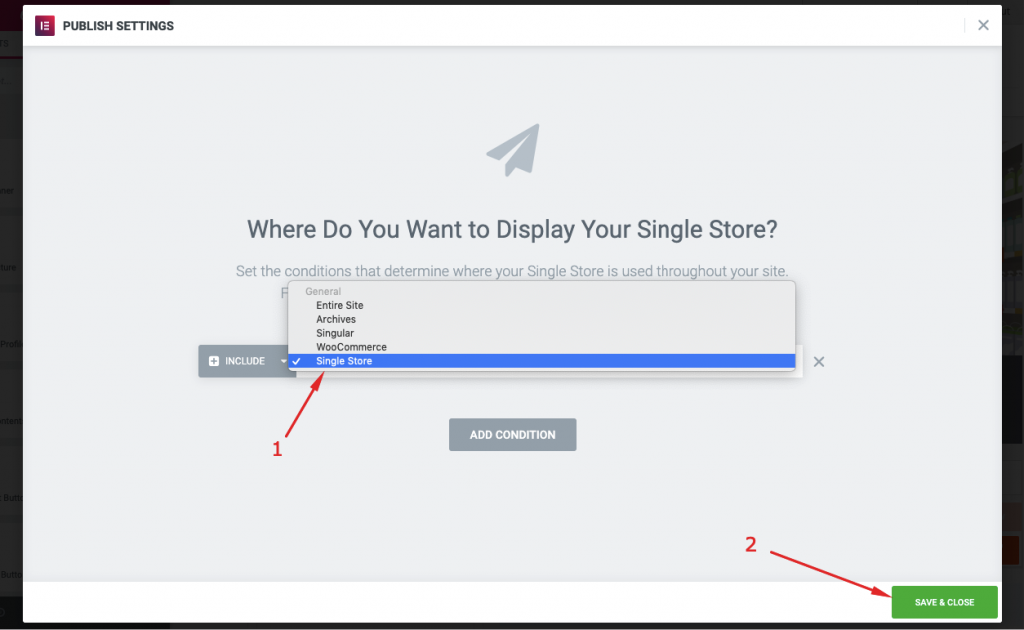
Теперь все ваши поставщики смогут просматривать ваш индивидуальный шаблон elementor в своем отдельном магазине.
Вот внешний вид страницы Customized Vendor Store.
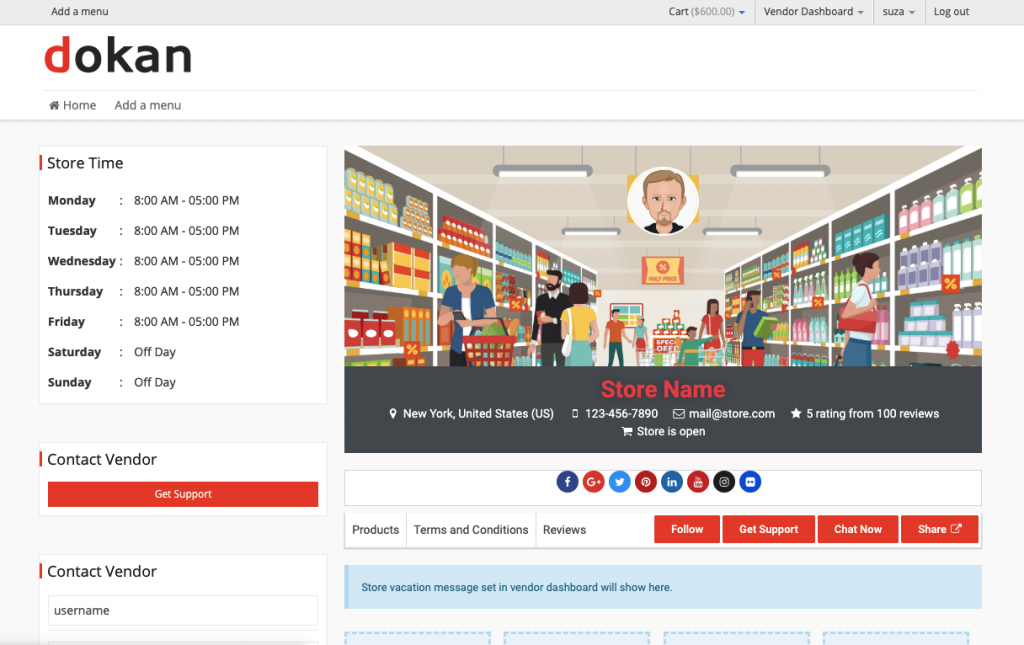
Вот как вы можете использовать модуль Dokan Elementor для настройки страницы магазина поставщиков.
После создания хорошо спроектированного веб-сайта торговой площадки вам необходимо масштабировать его для роста. Ознакомьтесь с этими 15 рыночными стратегиями, чтобы сделать свой бизнес прибыльным.
Создайте торговую площадку для электронной коммерции с помощью Dokan и Elementor — Заключительные мысли
Мы показали это руководство по созданию мультивендорной торговой площадки в двух разделах. Один с Dokan, а другой с Elementor. Мы надеемся, что это руководство поможет вам создать собственную специализированную торговую площадку с несколькими поставщиками за несколько минут.
Следует иметь в виду, что при выборе макета Elementor тема Dokan по умолчанию не будет работать должным образом для страницы магазина продавца. Вот почему мы настроили макет темы по умолчанию с помощью Elementor.
И так, чего же ты ждешь? Создайте свой собственный мультивендорный рынок WordPress прямо сейчас!
